Kinovea動畫師必備逐幀播放器是一種出眾和強大的用于運動分析的視頻播放器,在Kinovea中你可以實現逐幀播放,Kinovea主窗口兼作視頻文件、收藏夾和相機的資源管理器,它提供了一套工具來捕捉、觀察、注釋和測量,軟件支持動畫分解,放慢動畫速度,研究人體運動相關的技術性能,Kinovea主窗口兼作視頻文件、收藏夾和相機的資源管理器。歡迎有需要使用這款動畫師播放器的朋友通過下面地址來獲取吧!
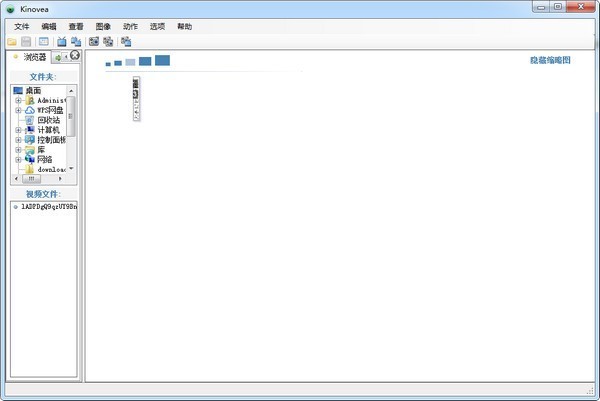
使用方法
1、時間格式設置:在菜單欄【選項】—【時間標記格式】中,可選擇為【傳統+幀數】,效果如圖所示:
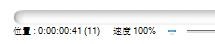
2、逐幀播放:點擊可播放到上一幀,點擊可播放到下一幀。
3、設置工作區:點擊“【”可將滑塊當前位置設置為第一幀,點擊“】”可將滑塊當前位置設置為最后一幀。

(該功能可用于視頻剪切。點擊保存時,所保存的視頻為工作區內的視頻片段。)
4、工具欄顏色配置,如圖所示,可調節各種工具的顏色和樣式。
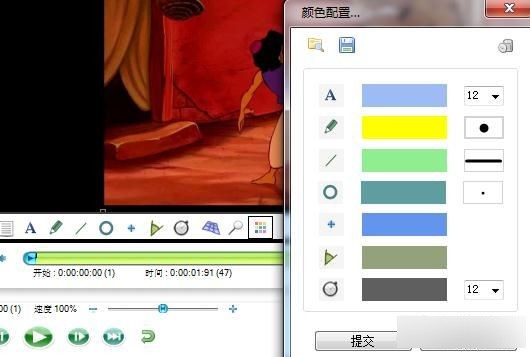
5、這里著重要介紹的是畫筆工具,因為動畫師太經常用到它了!在視頻上繪制,播放器會自動記錄一張關鍵圖像,我們可以在菜單欄【選項】—【首選項】中選擇關鍵圖像持續的時間。勾選【一直可見】,則所繪制的圖像會一直持續,如圖所示:
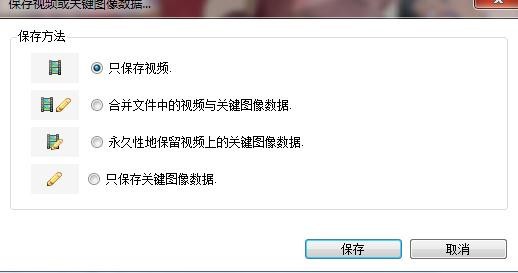
6、該播放器的其他工具的使用也是相同的原理,大家可以嘗試下。
7、保存關鍵圖像數據:點擊【文件】—【保存】,在彈出的界面,選擇第三項,把所繪制的圖像內嵌在視頻里。
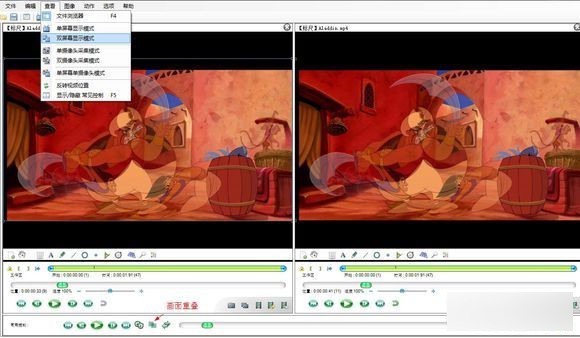
8、雙屏幕顯示:選擇【查看】—【雙屏幕顯示模式】,然后點擊播放器下方的便可疊加兩個屏幕的圖像。這個方法在對同一動畫前后pose的分析,或者在動畫與參考的對比時經常用到。
kinovea功能
Kinovea能像quicktime一樣對短視頻逐幀播放視頻,逐幀拖拽。quicktime只能播放mov格式和avi格式的小視頻,Kinovea能播放一切格式視頻文件格式。
Kinovea具備雙屏幕收音功能,可以同時播放視頻兩個視頻。便捷動畫設計師對改動前的影片和修訂后的動漫姿勢進行對比。而且還能對視頻在線觀看速度隨意控制。
Kinovea能夠加上最基本的注解,如標識和數據,線與箭頭符號,曲線圖,多段途徑,方形,標識,手繪圖。自定專用工具能夠跟蹤點、測算點、位置和角度測量儀、可見性菜單欄、款式和色彩等。
Kinovea能夠儲存重要圖像數據,把所制作的圖象嵌入在視頻中。
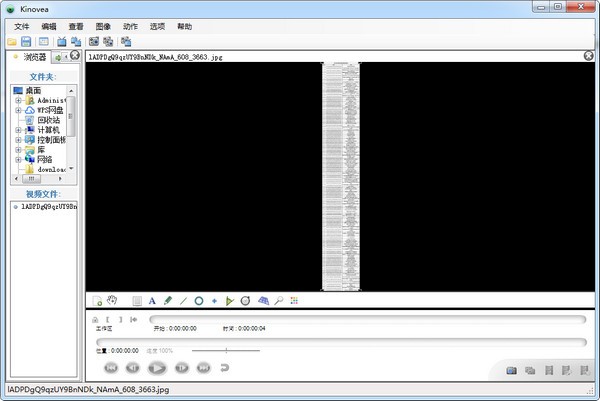
以上便是KKX小編給大家分享介紹的kinovea逐幀播放器綠色漢化版!

 kinovea V0.9.20綠色漢化版16.3M
kinovea V0.9.20綠色漢化版16.3M